Bài viết được cập nhật lại vào lúc: 16h40 ngày 30/11/2021
Bài viết hôm nay AZDIGI sẽ hướng dẫn bạn đăng nhập tài khoản mail hosting lên ứng dụng Outlook trên thiết bị IOS. Để có thể sử dụng bạn phải tải Outlook trên Appstore về.
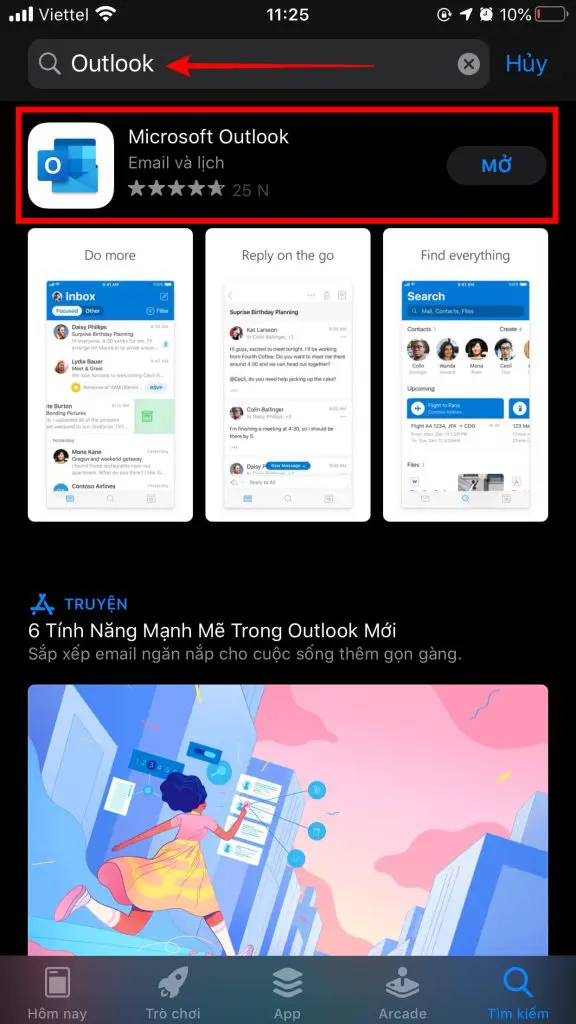
Sau khi tải về xong, bạn mở Outlook lên.
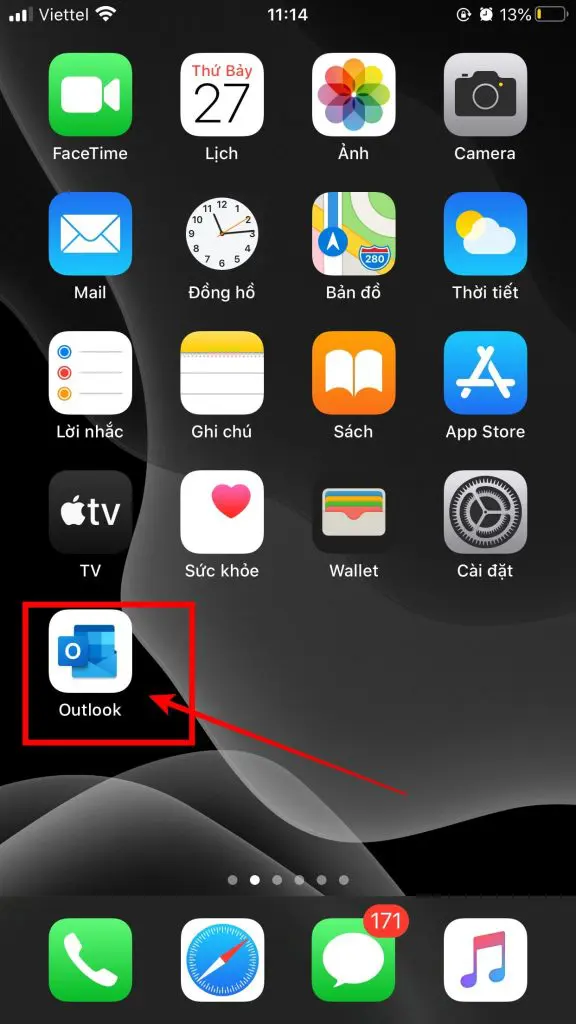
Tại đây bạn nhập vào tài khoản cần đăng nhập, sau đó click vào Thêm Tài Khoản.
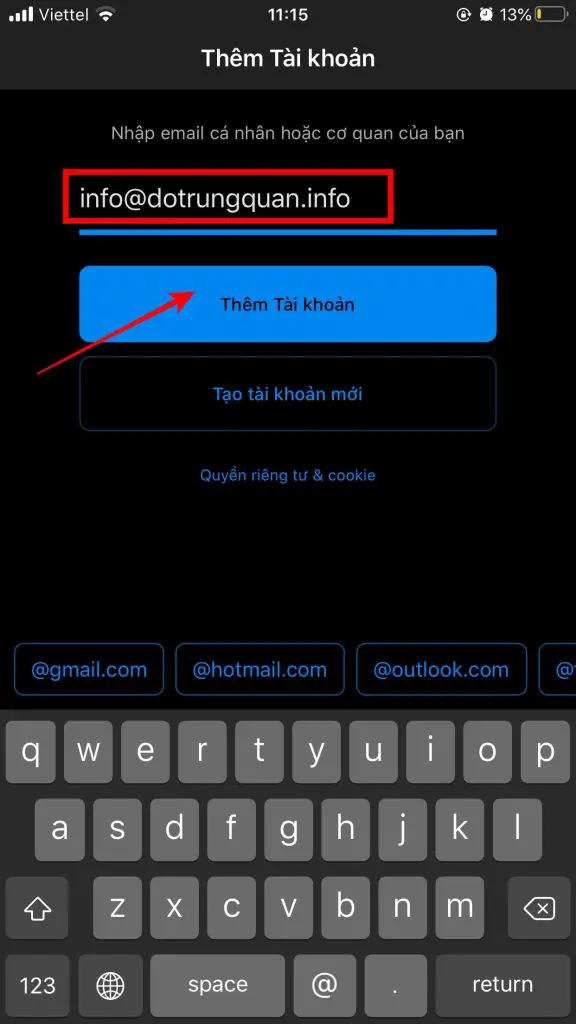
Bạn nhập vào Mật Khẩu của tài khoản mail. Sau đó chọn Sử dụng Thiết đặt Nâng cao để thiết lập thêm.
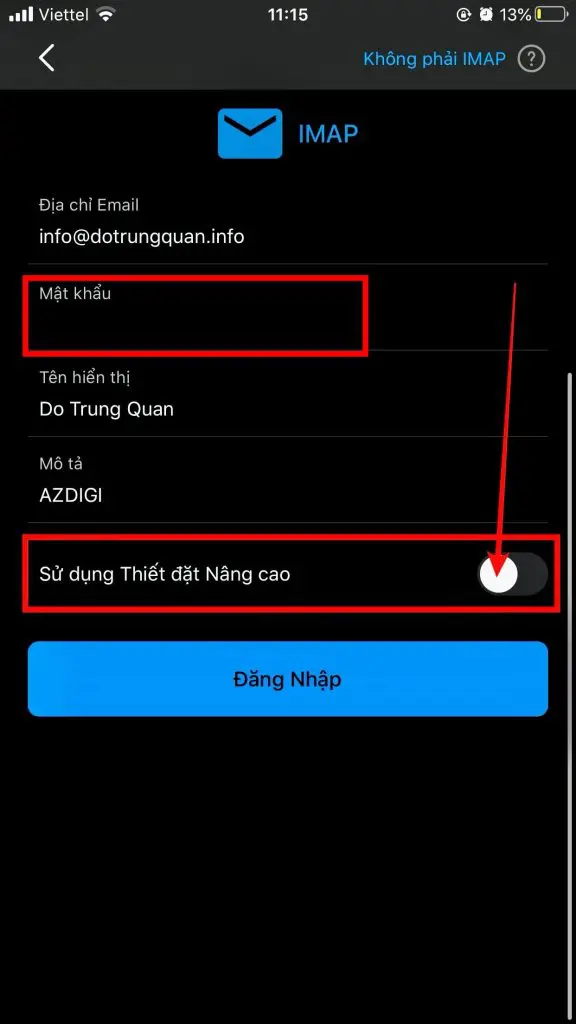
Ở ảnh bên dưới bạn chú ý 2 dòng sau.
Máy chủ thư đến IMAP
- Tên máy chủ IMAP: h01.azdigimail.com:993 (Thông tin này có thể khác khi bạn sử dụng dịch vụ mail khác nhau tại AZDIGI)
- Tên người dùng IMAP: Nhập vào tài khoản mail
- Mật khẩu IMAP: Nhập vào mật khầu tài khoản mail
Máy chủ thư đi SMTP
- Tên máy chủ SMTP: h01.azdigimail.com:465 (Thông tin này có thể khác khi bạn sử dụng dịch vụ mail khác nhau tại AZDIGI)
- Tên người dùng SMTP: Nhập vào tài khoản mail
- Mật khẩu SMTP: Nhập vào mật khầu tài khoản mail
Sau khi đã nhập vào đầy đủ thông tin, bạn click chọn Đăng Nhập
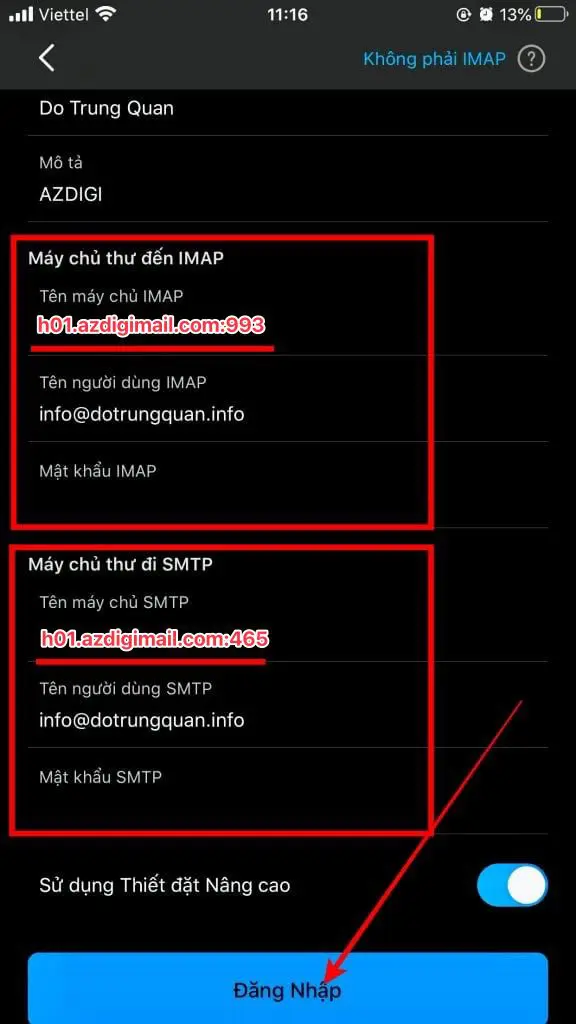
Lưu ý: Nếu xuất hiện thông báo bên dưới, bạn chọn Đăng Nhập để tiếp tục nha.
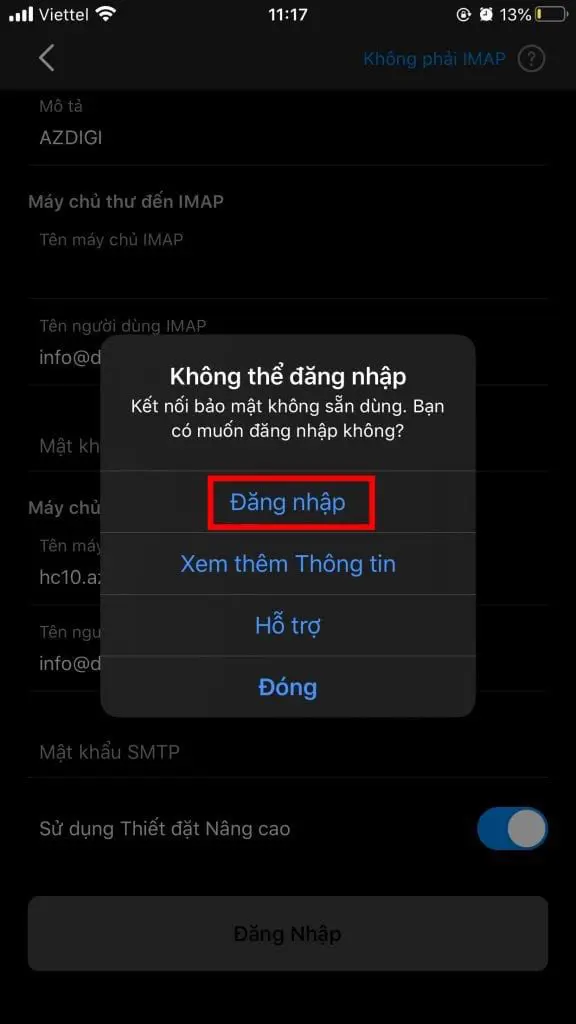
Bây giờ bạn chỉ cần chọn Tiếp theo như màn hình hiển thị trên thiết bị bạn là hoàn táta.
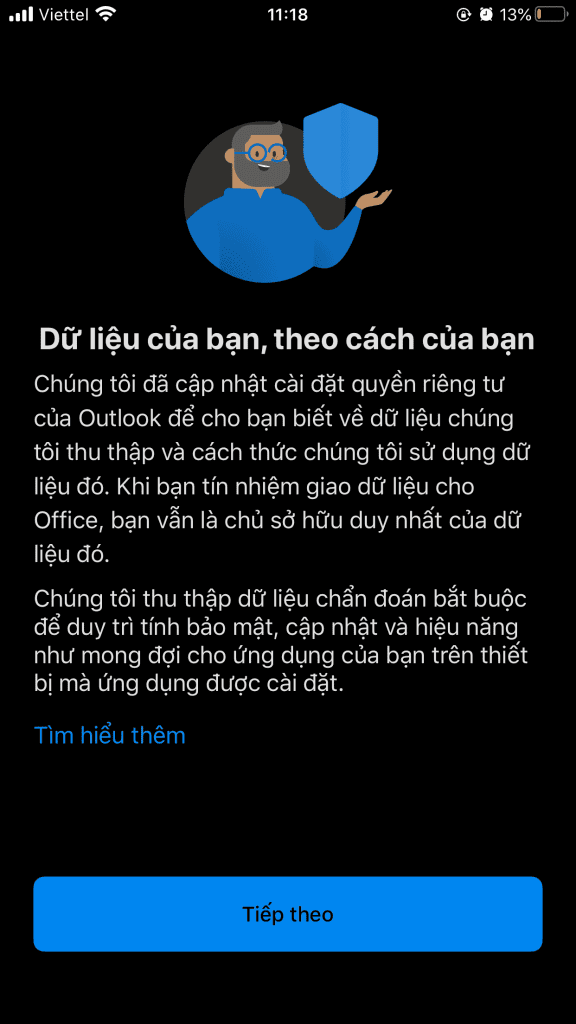
Lúc này ứng dụng sẽ hỏi bạn là có muốn tạo tài khoản mới không. Bạn chọn Có thể để sau nhé.
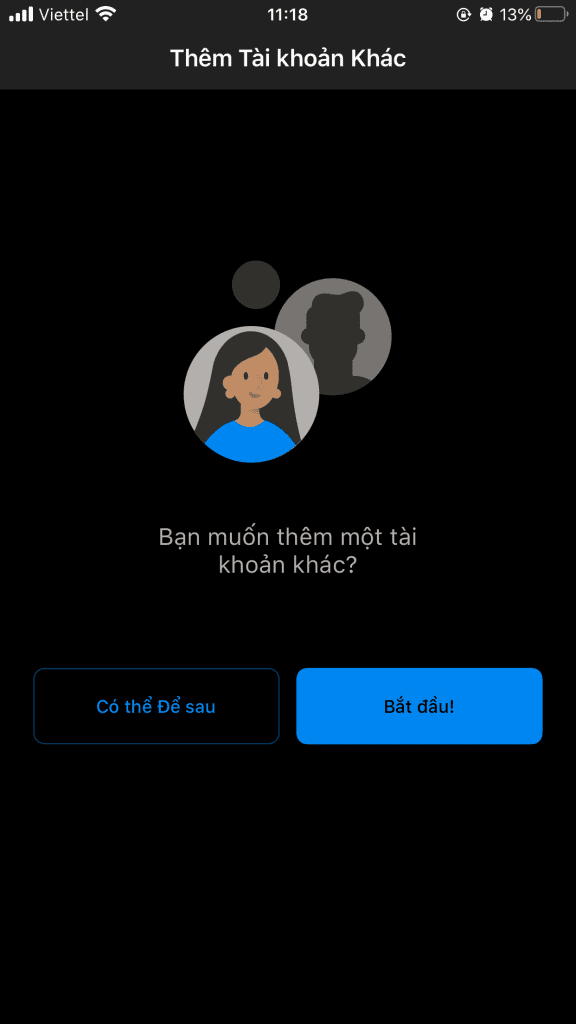
Như vậy đã hoàn tất bước đăng nhập mail trên Outlook.
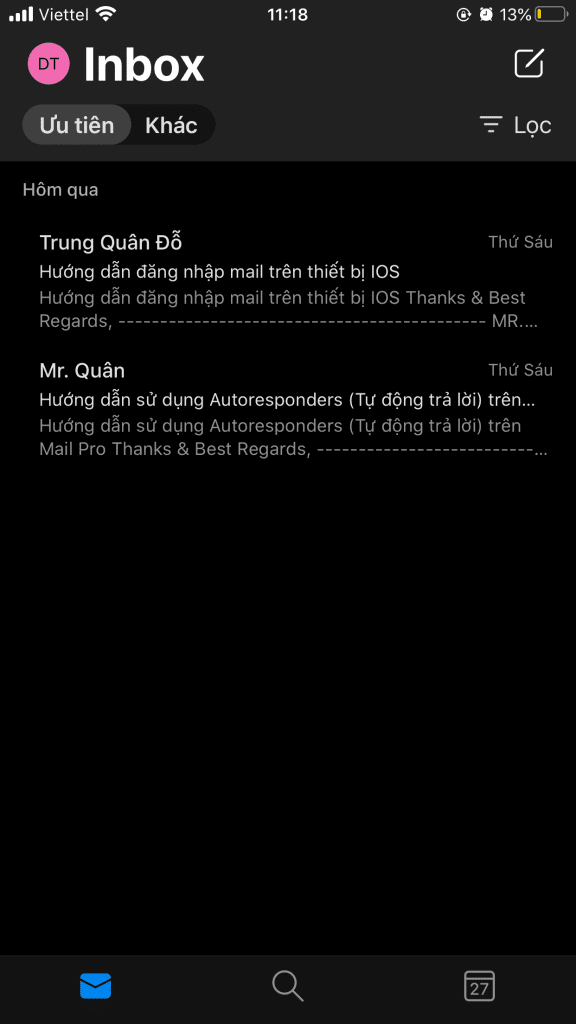
Để tìm kiếm các tài liệu sử dụng mail bạn có thể truy cập vào Hướng dẫn mail hosing tại link bên dưới.
- Hotline 247: 028 888 24768 (Ext 0)
- Ticket/Email: Bạn dùng email đăng ký dịch vụ gửi trực tiếp về: support@azdigi.com

